windows使用性能监视器监测C盘空间
windows平台使用系统自带的性能监视器监测C盘空间并发送提醒邮件
一、设置任务计划
设置任务计划,自动发送邮件
任务计划名称“Mail-diskC”
方式一:使用bat脚本调用ps1文件
任务计划执行bat批处理脚本,调用另一powershell文件
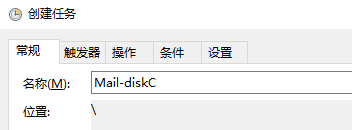
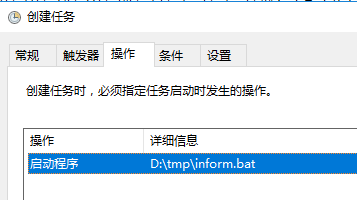
该计划任务为后续性能监视器所调用,因此不需要设置触发器
inform.bat
powershell.exe -command ^ "& {set-executionpolicy Remotesigned -Scope Process; .'.\inform.ps1'" 2>&1 }"
部分低版本操作系统中需要在bat脚本内容最后加一个回车键,否则会执行失败,原因未知
inform.ps1
$smtpServer = "mail.163.com" $smtpUser = "senduser123@163.com" $smtpPassword = "userpwdxxx" $mail = New-Object System.Net.Mail.MailMessage $MailAddress="senduser123@163.com" $MailtoAddress="reciveuser456@163.com" $mail.From = New-Object System.Net.Mail.MailAddress($MailAddress,"系统通知邮件账户senduser123") $mail.To.Add($MailtoAddress) $mail.Subject = "C盘磁盘空间已不足" $mail.Body = " 应用系统的C盘剩余空间已不足5%,请尽快处理! " $smtp = New-Object System.Net.Mail.SmtpClient -argumentList $smtpServer $smtp.Credentials = New-Object System.Net.NetworkCredential -argumentList $smtpUser,$smtpPassword $smtp.Send($mail) exit
方式二:直接执行ps1文件
在任务计划中设置直接执行powershell的ps1文件
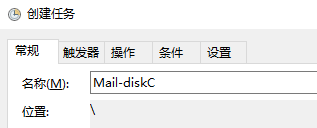
建议勾选下面的“使用最高权限运行”
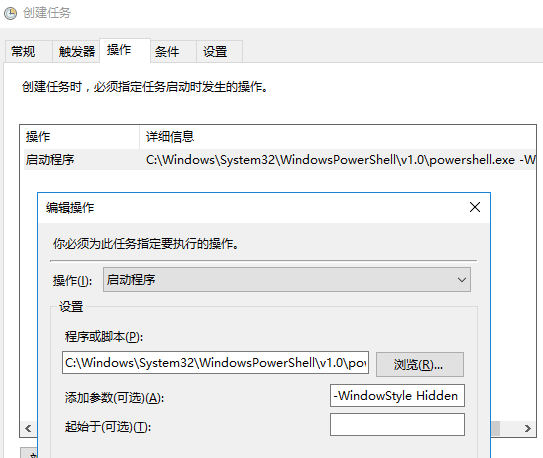
程序或脚本
C:\Windows\System32\WindowsPowerShell\v1.0\powershell.exe
添加参数
-WindowStyle Hidden -c D:\tmp\inform.ps1
部分较低版本操作系统如server08添加参数时使用
-command "& {set-executionpolicy Remotesigned -Scope Process; C:\Batch\GetDiskUsage.ps1" 2>&1 }"
任务计划设置完毕。
二、设置性能检测
使用性能监视器,设置监视条件,触发条件后自动调用上面的任务计划以发送提醒邮件
开始,运行,perfmon,打开性能监视器
(或者通过控制面板,管理工具,性能监视器)
依次打开 数据收集器集 > 用户定义 > 右键新建“数据收集器集”
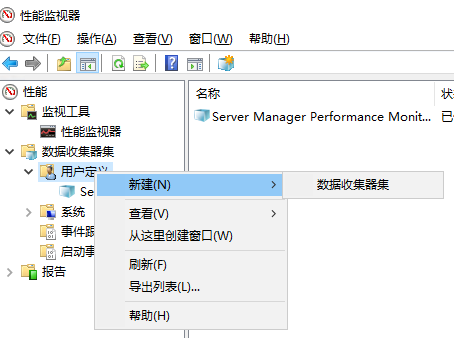
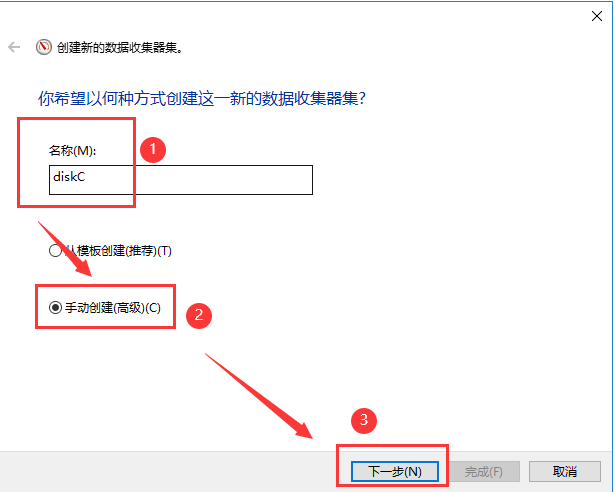
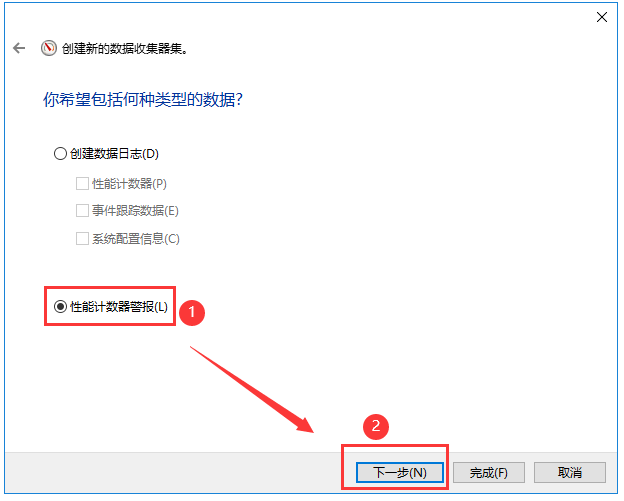
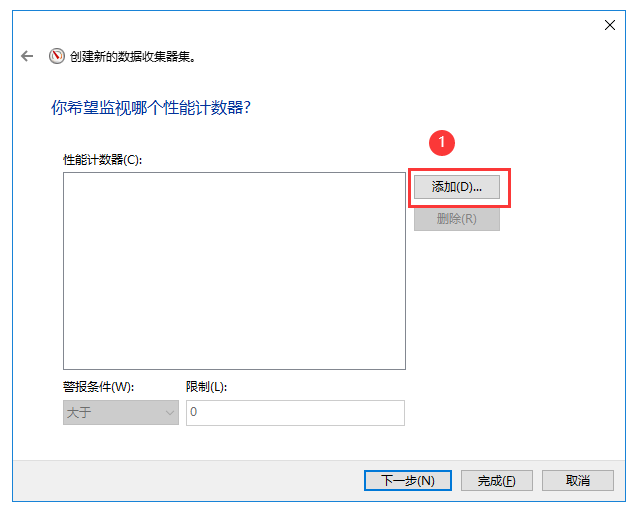

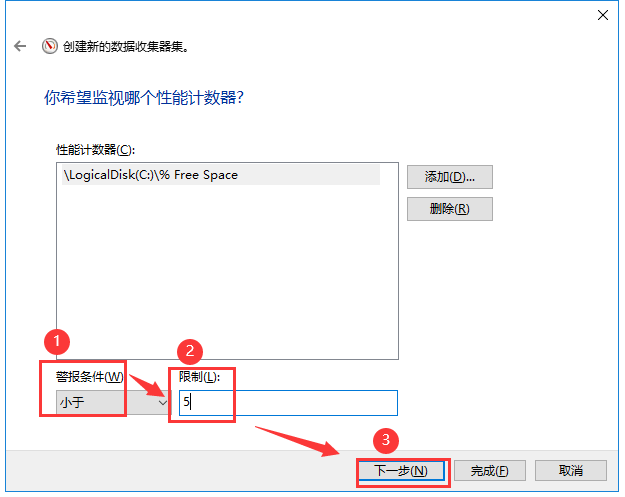
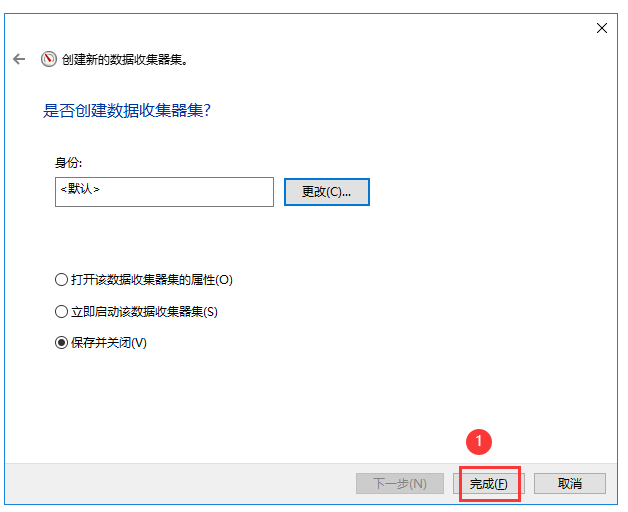
当前创建的数据收集器集状态为“已停止”,双击展开下一目录,找到系统自动生成的数据收集器“DataCollector01”,双击打开设置属性
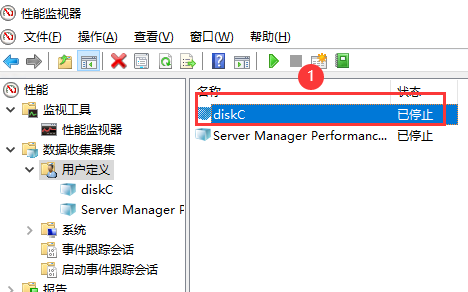
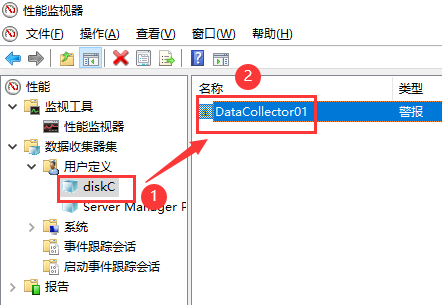
在“警报”选项卡中,检查刚刚设置的“警报条件”,并设置监视的时间间隔
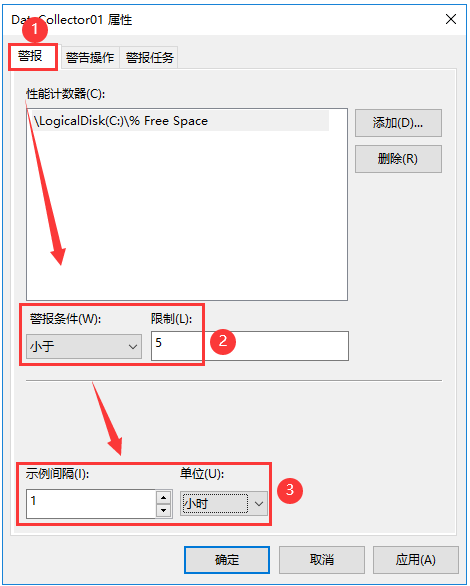
在“警报任务”选项卡中,指定引用已经设置好的计划任务“Mail-diskC”
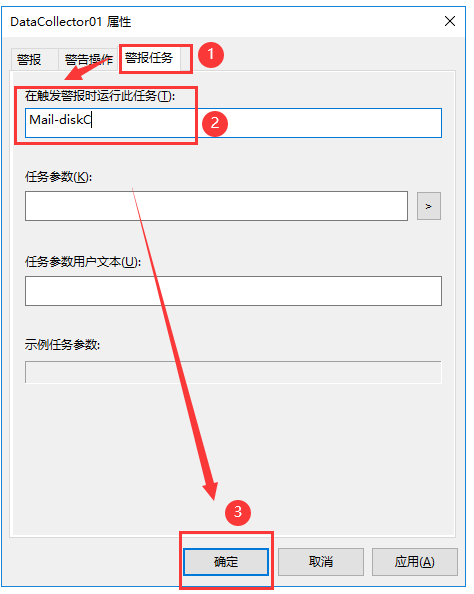
右键该收集器集,开始
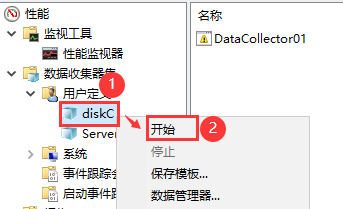
状态变为“正在运行”
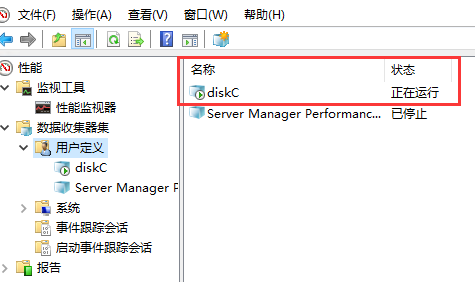
性能监视器设置完毕。


【推荐】国内首个AI IDE,深度理解中文开发场景,立即下载体验Trae
【推荐】编程新体验,更懂你的AI,立即体验豆包MarsCode编程助手
【推荐】抖音旗下AI助手豆包,你的智能百科全书,全免费不限次数
【推荐】轻量又高性能的 SSH 工具 IShell:AI 加持,快人一步
· 10年+ .NET Coder 心语 ── 封装的思维:从隐藏、稳定开始理解其本质意义
· 地球OL攻略 —— 某应届生求职总结
· 周边上新:园子的第一款马克杯温暖上架
· 提示词工程——AI应用必不可少的技术
· Open-Sora 2.0 重磅开源!